IE/Edge: Vsebina je bila blokirana, neveljavno varnostno potrdilo

Če Microsoft Edge ne zazna veljavnega varnostnega potrdila za spletno stran, ki jo obiščete, jo bo blokiral.
Piškotki se v Microsoft Internet Explorer 11 v sistemu Windows 10 obravnavajo zelo drugače kot v starejših različicah IE. Tukaj je opisano, kako lahko omogočite piškotke ali jih popolnoma onemogočite.
Izberite prestavo v zgornjem desnem kotu zaslona in nato izberite » Internetne možnosti «. Če imate omogočeno menijsko vrstico, lahko izberete » Orodja « > » Internetne možnosti «.
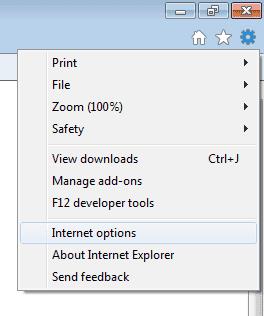
Kliknite zavihek » Zasebnost «.
Izberite gumb » Napredno «.
V razdelku » Piškotki prve osebe « in » Piškotki tretjih oseb « izberite eno od naslednjih možnosti:
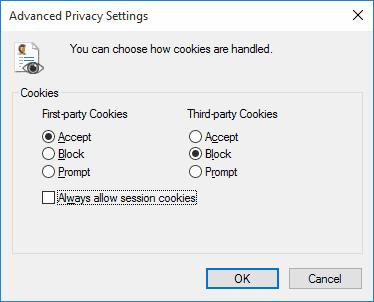
Izberite gumb » Mesta «, če želite nastaviti možnosti za določena spletna mesta. V tem razdelku vnesite spletno mesto v polje " Naslov spletnega mesta ", nato izberite " Blokiraj " ali " Dovoli " piškotke na tem spletnem mestu. Ko končate, kliknite » V redu «.
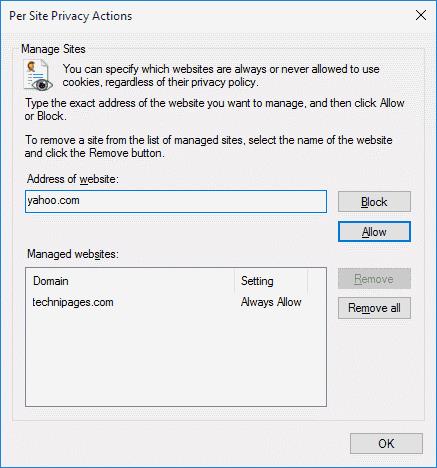
Kliknite “ V redu ” in uspešno ste nastavili svoje nastavitve piškotkov v IE11.
Če želite brskati po spletu in preprečiti, da bi IE11 hranil piškotke po eni seji, lahko omogočite brskanje InPrivate. Brskanje InPrivate je podobno načinu brez beleženja zgodovine v Google Chromu. Okno za brskanje InPrivate lahko odprete v IE11 tako, da izberete zobnik v zgornjem desnem kotu zaslona in nato izberete » Varnost « > » Brskanje InPrivate «.
Kje so ti drsniki piškotkov, ki so bili včasih v IE?
Izginili so in zamenjani s tem novim vmesnikom.
Kaj so piškotki prve in tretje osebe.
Lastni piškotki so piškotki spletnega mesta, ki ga obiščete. Piškotki tretjih oseb so piškotki drugih storitev ali spletnih mest, ki niso z istega spletnega mesta, ki ga obiščete.
Kaj je piškotek seje?
Piškotki seje so piškotki, ki se shranijo, dokler ne zaprete seje brskalnika.
Če Microsoft Edge ne zazna veljavnega varnostnega potrdila za spletno stran, ki jo obiščete, jo bo blokiral.
Kako preprečiti Pri obisku spletnih mest v Microsoft Internet Explorerju se pojavi težava s sporočilom o varnostnem potrdilu tega spletnega mesta.
Popolnoma onemogočite poziv v Internet Explorerju 11, da ga nastavite kot privzeti brskalnik, ko ga uporabnik prvič uporabi.
Odstranjevanje Internet Explorerja 11 iz sistema Microsoft Windows 10 je nekoliko težavno. Ta vadnica vam lahko pomaga.
S to vadnico blokirajte ali dovolite Internet Explorerju 11 za Windows 10, da sprejme vse piškotke, ali ga nastavite tako, da dovoli določen niz.
Kje v IE11 lahko dostopate do nastavitev JavaScript? Z našo vadnico vam pokažemo, kje.
Se sprašujete, kako integrirati ChatGPT v Microsoft Word? Ta vodnik vam pokaže, kako to storiti s pripomočkom ChatGPT za Word v 3 enostavnih korakih.
Tukaj najdete podrobna navodila, kako spremeniti niz uporabniškega agenta v brskalniku Apple Safari za MacOS.
Prikazujemo vam, kako spremeniti barvo osvetlitve za besedilo in besedilna polja v Adobe Readerju s tem korak-po-korak priročnikom.
Ali potrebujete načrtovanje ponavljajočih se srečanj na MS Teams z enakimi člani ekipe? Naučite se, kako nastaviti ponavljajoče se srečanje v Teams.
Želite onemogočiti zaslon za posodobitev programske opreme Apple in preprečiti njegovo pojavljanje na računalniku Windows 11 ali Mac? Preizkusite te metode zdaj!
Če iščete osvežujočo alternativo tradicionalni virtualni tipkovnici, je Samsung Galaxy S23 Ultra odlična rešitev. Z
Odkrijte, kako odpraviti napako OneDrive s kodo 0x8004de88, da boste lahko spet uporabljali svoje oblačne shrambe.
V tem vadnici vam pokažemo, kako spremeniti privzeto nastavitev povečave v Adobe Readerju.
Ali pogosto vidite napako Opravičujemo se, nismo se mogli povezati z vami na MS Teams? Preizkusite te napotke za odpravljanje težav in se znebite te težave zdaj!
Trenutno ni mogoče onemogočiti anonimnih vprašanj v Microsoft Teams Live Events. Tudi registrirani uporabniki lahko pošiljajo anonimna vprašanja.












